如果手機容量佔滿後你不刪除Samsung的一些資料,那麼將無法存儲新的照片。在這種情況下,如果你想斷續保存珍貴的照片而不想刪除它們,建議將三星照片複製到Windows或Mac電腦。這是一種較為理想的方法,將三星照片匯入到電腦上。
尋找將三星手機照片傳輸到電腦的方法?我們在這裏會以最簡單的方式告訴如何實現這個操作。因此,你可以將三星手機照片匯入電腦或將電腦圖片匯入到三星手機裏。
如何將三星手機照片傳到電腦
這裏我們建議使用EelPhone Android電腦傳輸,這是幫助三星手機與電腦共享資料的實用的工具。它可以運行於Windows或Mac電腦,可以兼容所有的Android電腦。只需要簡單的步驟,就可以將三星手機的照片、音樂、影片、簡訊和聯絡人傳輸到電腦。
這個在傳輸照片方面更加出色。有了它,你只需要點選一下就可以將所有三星照片匯入到電腦。在匯入電腦之前,你可以在工具上通過縮略圖預覽設備中的所有照片,這樣更方便你選擇想要傳輸的照片,然後根據你的需要選擇性或分批次地將照片匯入到電腦。這個工具還有刪除照片的功能,有需要的用戶可以使用這個方便的功能。
步驟1. 將三星手機連接到電腦。
首先,你需要下載EelPhone Android電腦傳輸工具,然後啓動這個程式。如果你是首次將三星連接到電腦,那麼你可能需要在三星手機上允許USB偵錯(USB debugging)。如果關閉了USB偵錯,那麼你的手機無法被電腦檢測到。如果開啓USB偵錯後電腦還是無法檢測到你的手機,則說明你的電腦需要安裝相關的驅動程式。
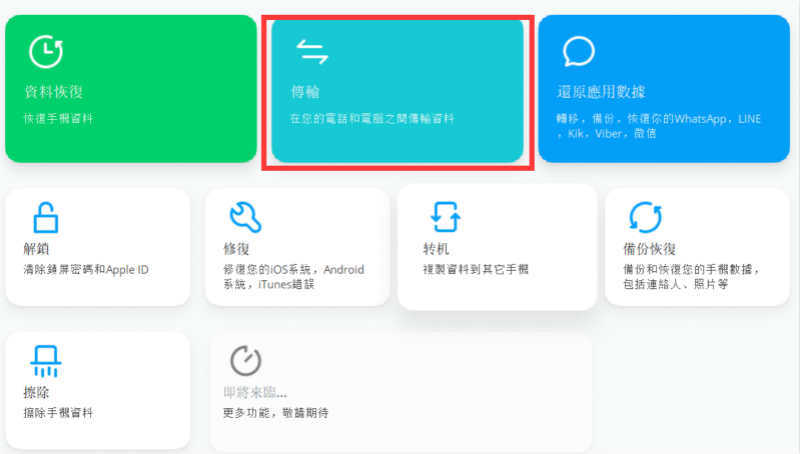
步驟2. 掃描三星照片。
當電腦檢測到你的三星手機後,你可以在工具上點選圖片按鈕,此時工具會掃描三星的所有照片。掃描結束後,你可以在工具上查看所有的手機照片。
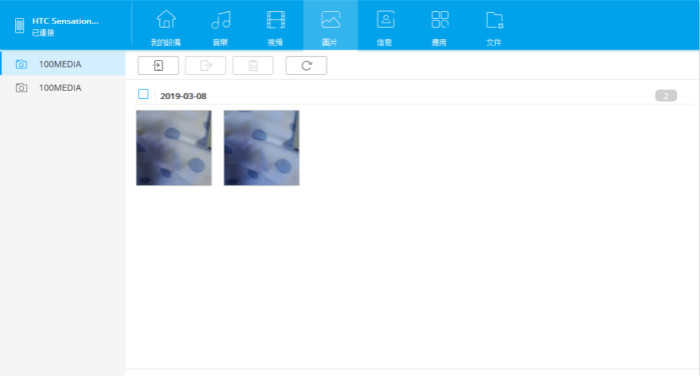
步驟3. 將三星手機照片傳到電腦。
在此步驟中,你可以預覽三星的所有的照片。如果你需要將所有照片匯入到電腦,你可以全部選擇所有照片,然後點選匯出按鈕將它們保存到電腦上。如果你只是想將部分照片匯入電腦,你可以選中這些照片,同樣是點選匯出按鈕將它們保存到電腦上。
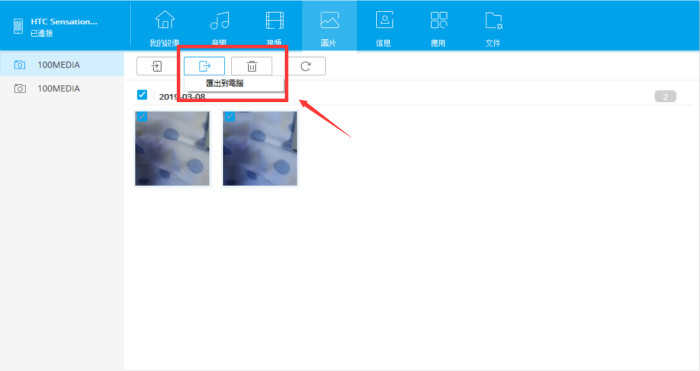
LUNG YING
文章最後更新於2019年4月23日

讚
 感謝您的點讚!
感謝您的點讚!




